Anleitung für die Erstellung eines Angebots inklusive der Verkaufszeichnung mithilfe der "Integration"
In diesem Abschnitt werden Sie Schritt für Schritt durch den Ablauf für die Erstellung eines Angebots mit den integrierten Funktionen der "Integration CAD - ERP" geführt. Dank den integrierten Funktionen erstellen Sie das Angebot und die Verkaufszeichnung in einem Durchgang.
Angebot eröffnen
Eröffnen Sie wie gewohnt ein Angebot in Ihrem Borm- oder EvoBusiness.
Gehen Sie auf dem entsprechenden Angebot in die Folgetabelle Dokumente und eröffnen SIe mit einer PointLine3D-Vorlage ein neues Zeichnungsdokument.
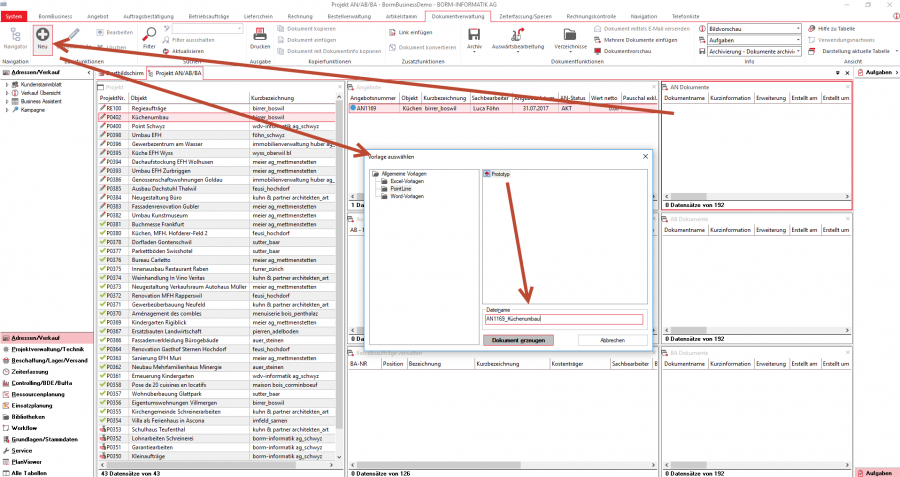
Damit nach erfolgreicher Angebotsphase die Verkaufszeichnung zusammen mit dem Angebot als Auftragsbestätigung weiterverwendet werden kann, wird das Dokument auf den Eigenschaften als Hauptbeleg eingestellt.
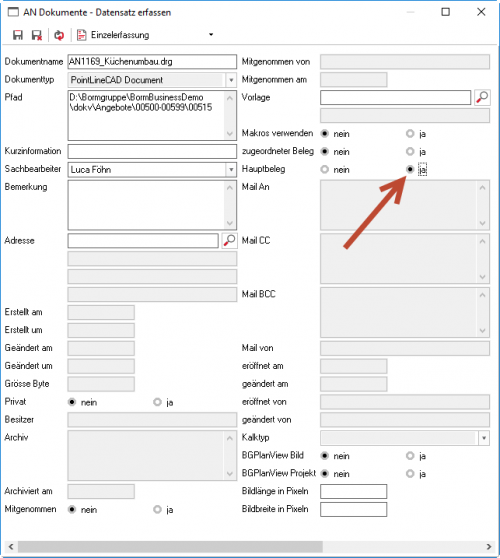
Nun können Sie die Zeichnung mit einem Doppelklick auf das Dokument öffnen. Sie benötigen dazu einen Zugriff auf die entsprechende PointLineCAD-Version. Je nach Einstellung öffnet sich die Produkteerfassung dazu automatisch oder Sie können diese mit einem klick auf das Symobl ![]() öffnen.
öffnen.
Raum zeichnen
Zu Beginn wird der Raum, in welchem anschliessend die Küche erstellt wird, gezeichnet.
Boden
Wählen Sie die gewünschte Materialisierung für den Boden. Anschliessend können Sie mit einem Quader den Boden zeichnen. Zeichnen Sie dazu in der "Ansicht von oben" ein Rechteck in der Grösse 10'000 x 6000mm. Für die Tiefe gehen Sie -100mm in die Z-Achse.
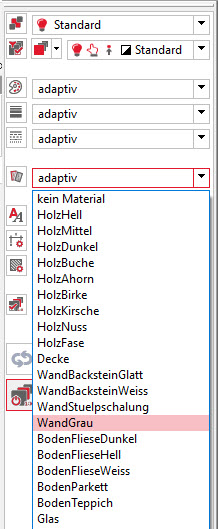
Wand
Wählen Sie als erstes das gewünschte Material für die Wand. Erstellen Sie anschliessend die Wand mithilfe des Befehls "3D-Wand erstellen". Klicken Sie dazu auf das Icon ![]() und folgen Sie den Befehlen.
und folgen Sie den Befehlen.
Zeichnen Sie die Wand an der hinteren und rechten Seite des Bodens in einer Dicke von 250mm und einer Höhe von 2500mm.
Fenster
Das Fenster wird hinten an der rechten Wand erstellt. Gehen Sie dazu auf das Icon ![]() und wählen Sie in der Navigation unter "Türe / Fenster" das Fenster an und bestätigen dies mit "Ok".
und wählen Sie in der Navigation unter "Türe / Fenster" das Fenster an und bestätigen dies mit "Ok".
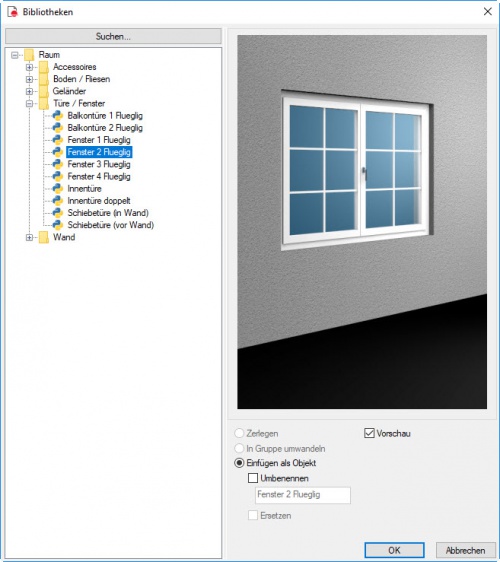
Bei den Parameter können Sie die voreingestellten mit "Ok" bestätigen.
Drehen Sie das Fenster mit der rechten Pfeiltaste um 90°. Setzten Sie das Fenster mit einer Höhe von 800mm ab Boden und mit einem Abstand von 200mm zur hinteren Wand in die rechte Wand ein.
Um den Ausschnitt des Fensters in der Wand zu machen, wählen Sie als erstes die Wand an. Anschliessend gehen Sie auf das Icon ![]() "3D Differenz" und wählen den Rahmen, welcher um das Fenster gezeichnet ist, an. Nach dem Bestätigen mit "Enter" erscheint folgende Meldung, welche Sie mit "Ja" bestätigen können.
"3D Differenz" und wählen den Rahmen, welcher um das Fenster gezeichnet ist, an. Nach dem Bestätigen mit "Enter" erscheint folgende Meldung, welche Sie mit "Ja" bestätigen können.
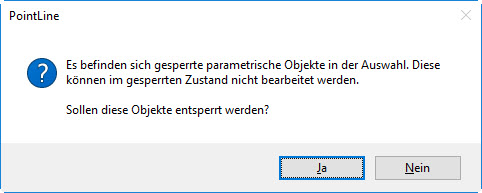
Als Ergebnis sollten Sie nun folgenden Raum haben. Wenn dies zutrifft, können Sie die Zeichnung nun zwischenspeichern um den aktuellen Stand zu sichern.
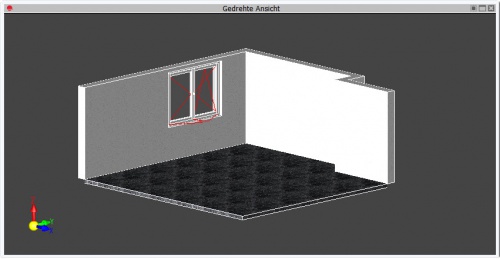
Küche
Damit die Korpusse auf Sockelhöhe eingefügt werden, setzen Sie das Koordinatensystem auf 100mm ab Boden.
Für die Erstellung der Küche werden Objekte aus der Standardbibliothek der "Integration" verwendet. Diese können auf unterschiedliche Weise eingefügt werden: